怎么利用爱思助手为苹果手机备份数据?备份数据的操作流程分享
发布时间:2025-06-07 编辑:游乐网
许多朋友可能还不太清楚如何使用爱思助手为苹果手机备份数据,今天iefans小编就为大家详细介绍一下备份数据的具体操作步骤,有需要的朋友们赶紧来学习一下吧!
 接下来,小编将一步步展示如何进行备份操作。首先,在爱思助手的主界面底部找到并点击备份/恢复数据选项,进入iPhone数据备份界面。
接下来,小编将一步步展示如何进行备份操作。首先,在爱思助手的主界面底部找到并点击备份/恢复数据选项,进入iPhone数据备份界面。

进入iPhone数据备份界面后,您会看到爱思助手提供了六种备份功能,分别是全备份设备、全恢复数据、全备份密码管理、全备份文件管理、分类备份和分类恢复。

点击全备份设备选项,即可开始对iPhone进行完整的数据备份。
 此时,全备份设备窗口会自动弹出。我们可以在其中确认备份信息。爱思助手提供了默认的备份路径,但我们也可以通过点击备份路径旁边的修改按钮来更改路径。
此时,全备份设备窗口会自动弹出。我们可以在其中确认备份信息。爱思助手提供了默认的备份路径,但我们也可以通过点击备份路径旁边的修改按钮来更改路径。
 在修改备份文件存储路径窗口中,选择一个用于保存手机备份文件的文件夹,然后点击确定,将其设为手机数据备份文件夹。
在修改备份文件存储路径窗口中,选择一个用于保存手机备份文件的文件夹,然后点击确定,将其设为手机数据备份文件夹。
 点击立即备份按钮,就可以开始对iPhone手机数据进行备份。
点击立即备份按钮,就可以开始对iPhone手机数据进行备份。
 爱思助手正在备份手机数据。请注意,全备份设备需要较长时间,请耐心等待备份完成。
爱思助手正在备份手机数据。请注意,全备份设备需要较长时间,请耐心等待备份完成。
 备份成功后,爱思助手会弹出提示窗口,告知您iPhone手机数据备份已完成。
备份成功后,爱思助手会弹出提示窗口,告知您iPhone手机数据备份已完成。
 爱思助手相关攻略推荐:
爱思助手相关攻略推荐:
如何使用爱思助手压缩照片?爱思助手压缩照片操作步骤详解
使用爱思助手制作个性化Phone铃声的详细操作步骤
爱思助手备份的应用在App Store中如何升级的具体方法
相关阅读
MORE
+- 学习通视频卡顿怎么解决 学习通视频播放卡顿优化方法 06-07 ios13 beta7更新了什么? ios13 beta7更新内容汇总 06-07
- iOS 18.5正式版怎么样 06-07 苹果手机中照片怎么利用爱思助手导出到电脑?利用爱思助手导出到电脑的方法说明 06-07
- 微信怎么设置动态壁纸 微信聊天背景动态设置 06-07 iPhone使用手册中文版:全面指南 06-07
- iPhone11pro是否建议升级到ios 06-07 怎么利用爱思助手为苹果手机备份数据?备份数据的操作流程分享 06-07
- 苹果手机SIM卡识别失败 卡槽与网络设置排查 06-07 在iPhonexs中怎么调整桌面图标大小?调整桌面图标大小的详细方法分享 06-06
- iOS12.4.1正式版怎么样 ios12.4.1正式版更新方式一览 06-06 如何自定义手机app图标 06-06
- iPhone14Pro如何设置节假日日历 06-06 iPhone13如何设置桌面小圆点 06-06
- 小米11晃动有声音怎么回事 06-06 iphone13手机怎么延长电池寿命 06-06
- IPhone13配置参数表 06-06 苹果x关机键在哪里_苹果x关机键位置分享 06-06
热门合集
MORE
+热门资讯
MORE
+- 1 Mac上玩《白块4:别踩魔法钢琴白块儿》攻略,苹果电脑如何运行iOS游戏?
- 2 Mac玩《热血大唐》攻略,如何在苹果电脑上畅玩《热血大唐》?
- 3 Mac玩《美食大乱斗》攻略,如何在苹果电脑上畅玩这款游戏?
- 4 Mac电脑玩《雷电:觉醒》攻略,如何在苹果电脑上运行《雷电:觉醒》
- 5 Mac玩《爱畜动物园》攻略,如何在苹果电脑上畅玩《爱畜动物园》?
- 6 Mac玩《炫舞浪漫爱》攻略,轻松在苹果电脑上享受浪漫舞蹈!
- 7 Mac玩《太鼓达人》攻略,教你如何在苹果电脑上运行《太鼓达人》!
- 8 Mac玩《斯特恩大陆》指南,如何在苹果电脑上畅玩iOS游戏《斯特恩大陆》!
- 9 Mac玩《一念江湖》攻略,轻松在苹果电脑上运行《一念江湖》!
- 10 Mac电脑玩《山河赋:妖姬OL》攻略,苹果电脑运行iOS游戏详细指南


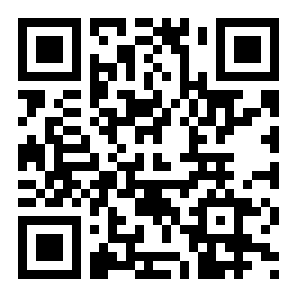
































 湘公网安备
43070202000716号
湘公网安备
43070202000716号